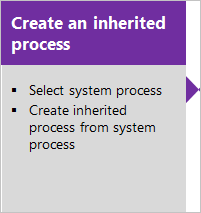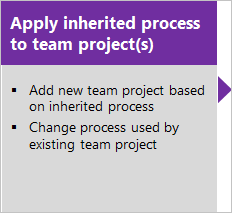Přizpůsobení projektu pomocí zděděného procesu
Azure DevOps Services | Azure DevOps Server 2022 – Azure DevOps Server 2019
Každý projekt je založený na procesu, který definuje stavební bloky pro sledování práce. První projekt, který vytvoříte, používá jeden z výchozích procesů – Agile, Basic, Scrum nebo CMMI.
Každý projekt je založený na procesu, který definuje stavební bloky pro sledování práce. První projekt, který vytvoříte, používá jeden z výchozích procesů – Agile, Scrum nebo CMMI.
Můžete přizpůsobit jenom zděděné procesy. Všechny změny zděděného procesu se automaticky zobrazí v projektech, které tento proces používají.
Důležité
Tento článek se týká Azure DevOps Services a Azure DevOps Server 2019 a novějších verzí. Informace o přizpůsobení libovolného projektu definovaného v kolekci pro TFS 2018 nebo starší verzi najdete v tématu Místní model procesu XML.
Důležité
Model procesu dědičnosti můžete použít pouze pro projekty definované v kolekci projektů nakonfigurované tak, aby podporovaly model procesu dědičnosti. Pokud je vaše místní kolekce nakonfigurovaná tak, aby používala místní model procesu XML, můžete tento model procesu použít pouze k přizpůsobení prostředí pro sledování práce. Další informace najdete v tématu Přizpůsobení sledování práce, Volba modelu procesu pro kolekci projektů.
Informace o přizpůsobení libovolného projektu definovaného v kolekci pro TFS 2018 nebo starší verzi najdete v tématu Místní model procesu XML.
Obecná posloupnost pro přizpůsobení projektu spočívá v přizpůsobení zděděného procesu, ověření přizpůsobení a následné změně procesu projektu tak, aby se tento proces používal.
Proces primárně přizpůsobíte přidáním nebo úpravou typu pracovní položky (WIT) definovaného pro tento proces.
Naučte se provádět tyto úlohy:
- Otevřít proces nastavení>
- Vytvoření zděděného procesu pro přizpůsobení
- Přidání nebo úprava pole
- Přidání nebo úprava pravidla pro typ pracovní položky
- Přidání nebo úprava typů pracovních položek
- Úprava pracovního postupu typu pracovní položky
- Přidání nebo úprava vlastního ovládacího prvku
- Přidání rozšíření k typu pracovní položky
- Ověření vlastního nastavení, která jste provedli
- Změna procesu používaného projektem
Poznámka
Změny zděděného procesu můžete zkontrolovat prostřednictvím protokolu auditu. Další informace najdete v tématu Přístup, export a filtrování protokolů auditu.
Požadavky
Před přizpůsobením procesu doporučujeme projít si téma Konfigurace a přizpůsobení Azure Boards, kde najdete pokyny k přizpůsobení Azure Boards tak, aby vyhovovaly vašim obchodním potřebám. Popis různých backlogů a panelů najdete v tématu Úlohy podporované backlogy, panely, panely úloh a plány.
- V Azure DevOps Services musíte mít vytvořenou organizaci. Pokud jste ho ještě nevytvořili, udělejte to teď.
- Pokud chcete vytvářet, upravovat a spravovat procesy, musíte být členem skupiny Správci kolekcí projektů nebo mít odpovídající oprávnění na úrovni kolekce Vytvořit proces, Odstranit proces, Upravit proces nebo Odstranit pole z organizace nastavené na Povolit. Viz Nastavení oprávnění a přístupu pro sledování práce, Přizpůsobení zděděného procesu.
- Je nutné vybrat model procesu dědičnosti pro kolekci projektů, ve které je projekt vytvořen. Další informace najdete v tématu Volba modelu procesu pro kolekci projektů.
- Pokud chcete vytvářet, upravovat a spravovat procesy, musíte být členem skupiny Správci kolekcí projektů nebo mít odpovídající oprávnění Vytvořit proces, Odstranit proces, Upravit proces nebo Odstranit pole z organizace nastavené na Povolit. Viz Nastavení oprávnění a přístupu pro sledování práce, Přizpůsobení zděděného procesu.
Otevřít proces nastavení>
Procesy můžete vytvářet, spravovat a provádět jejich přizpůsobení z nastavení>organizace Proces.
 Zvolte logo Azure DevOps a otevřete projekty. Pak zvolte Nastavení organizace.
Zvolte logo Azure DevOps a otevřete projekty. Pak zvolte Nastavení organizace.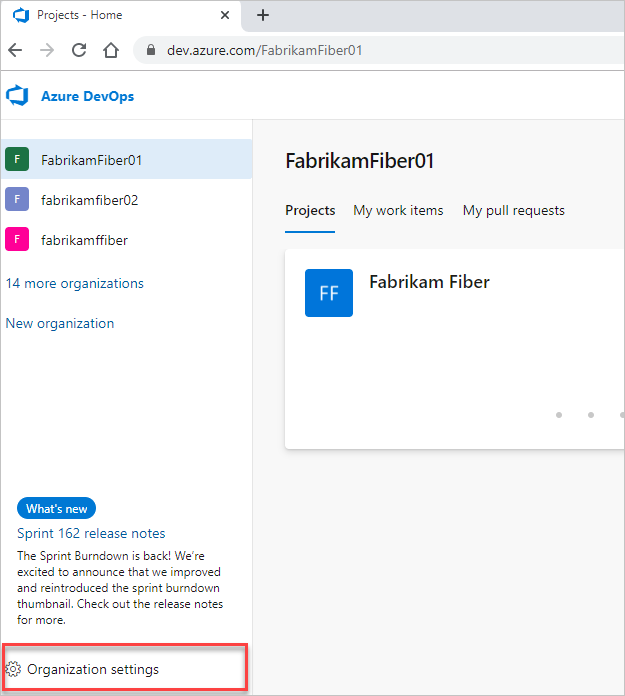
Pak zvolte Zpracovat.
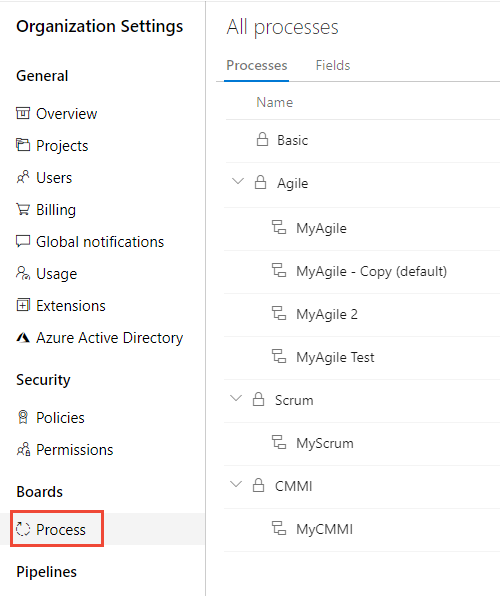
Důležité
Pokud možnost Proces nevidíte, pracujete z TFS-2018 nebo starší verze. Stránka Proces není podporovaná. Musíte použít funkce podporované pro místní model procesů XML.
Procesy můžete vytvářet, spravovat a provádět jejich přizpůsobení z procesu nastavení>kolekce.
 Zvolte logo Azure DevOps a otevřete projekty. Zvolte kolekci projektů, jejíž procesy chcete přizpůsobit, a pak zvolte Nastavení kolekce.
Zvolte logo Azure DevOps a otevřete projekty. Zvolte kolekci projektů, jejíž procesy chcete přizpůsobit, a pak zvolte Nastavení kolekce.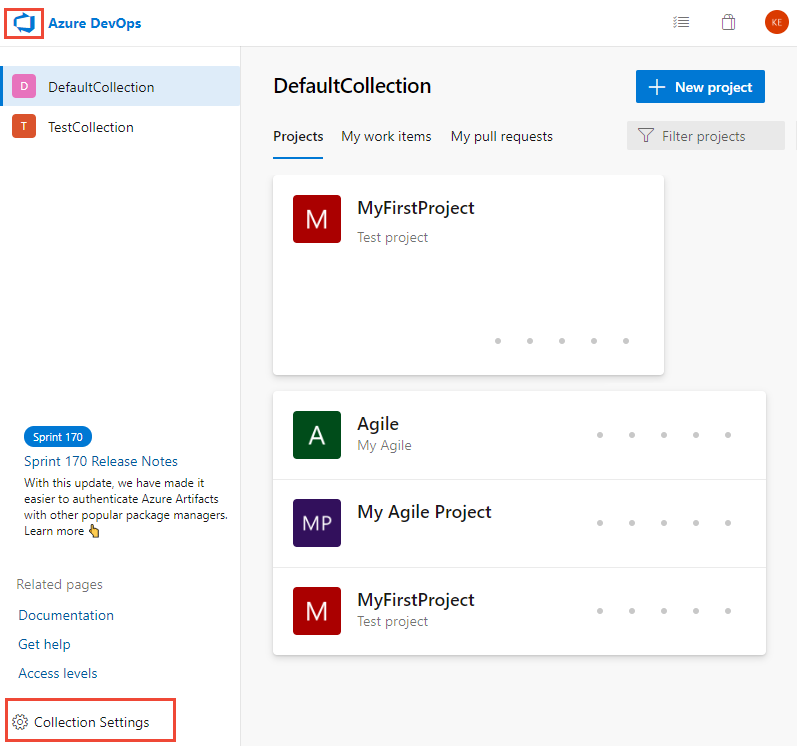
Pak zvolte Zpracovat.
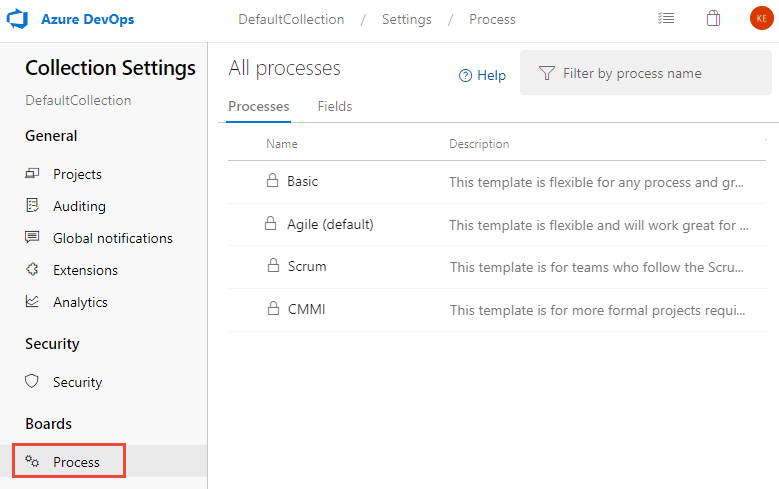
Procesy můžete vytvářet, spravovat a provádět jejich přizpůsobení z Správa nastavení>Proces.
 Zvolte logo Azure DevOps a otevřete projekty. Pak zvolte nastavení Správa.
Zvolte logo Azure DevOps a otevřete projekty. Pak zvolte nastavení Správa.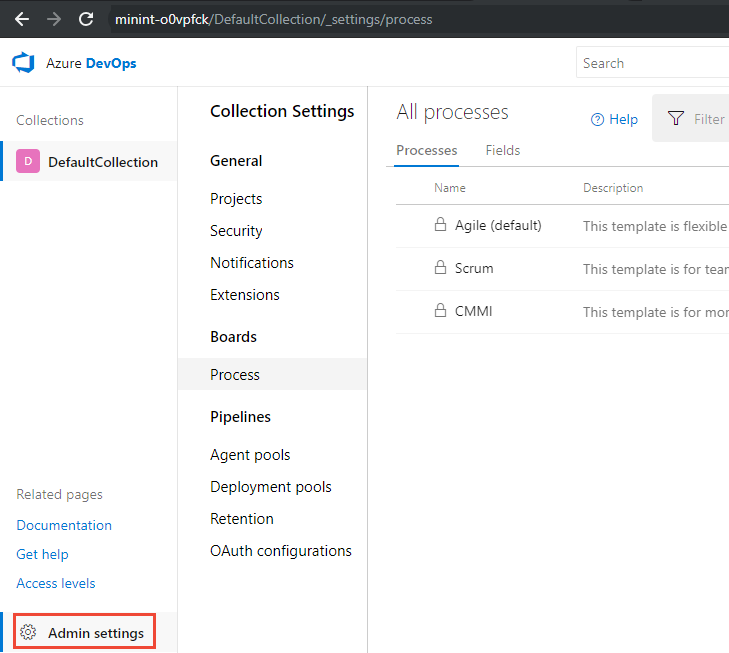
Pak zvolte Zpracovat.
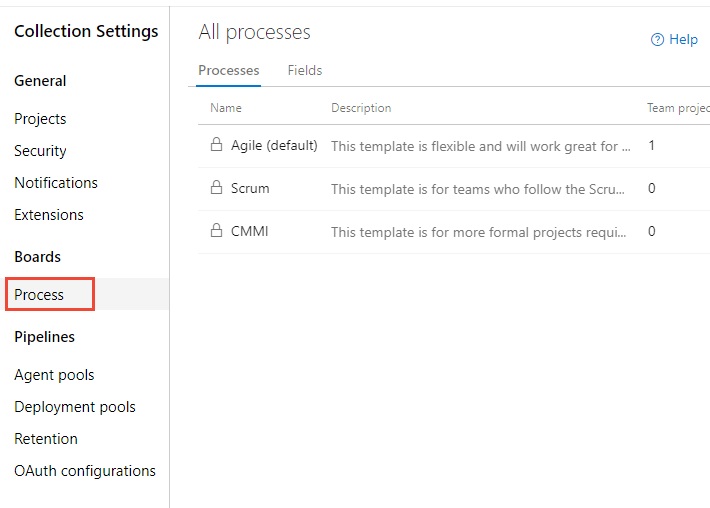
Poznámka
Při přizpůsobení zděděného procesu se všechny projekty, které tento proces používají, automaticky aktualizují tak, aby odrážely vlastní nastavení. Z tohoto důvodu doporučujeme, abyste vytvořili testovací proces a projekt testování, pokud máte řadu přizpůsobení, která je třeba provést, abyste je mohli otestovat ještě před jejich uvedením do vaší organizace. Další informace najdete v tématu Vytváření a správa zděděných procesů.
Vytvoření zděděného procesu
Prvním krokem je vytvoření zděděného procesu, který můžete přizpůsobit. Výchozí systémové procesy jsou uzamčeny před přizpůsobením.
Na stránce Proces otevřete místní nabídku ... procesu, který použijete k vytvoření zděděného procesu, a pak zvolte Vytvořit zděděný proces. Zvolte stejný systémový proces – Agilní, Basic, Scrum nebo CMMI – který jste použili k vytvoření projektu, který chcete přizpůsobit.
Tady vytvoříme zděděný proces z procesu agilního systému.
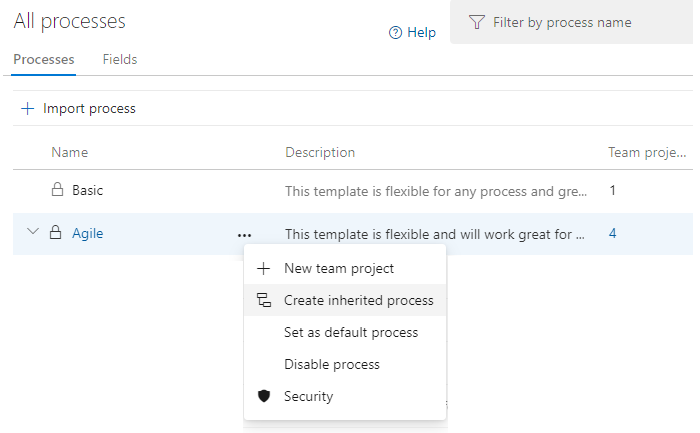
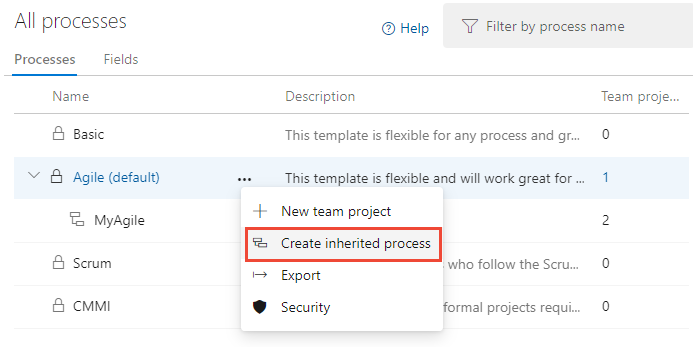
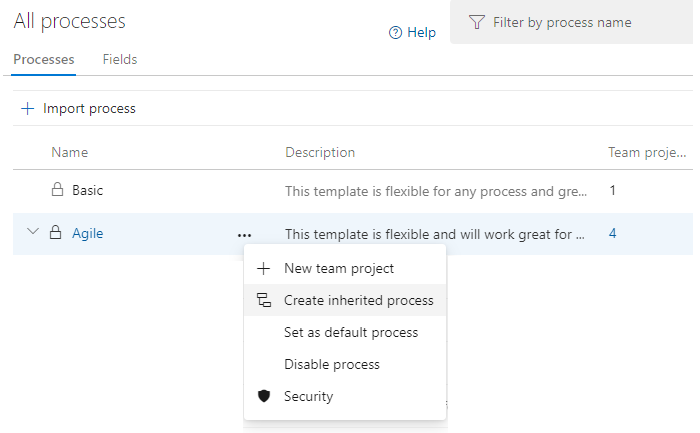
Důležité
Pokud možnost nabídky Vytvořit zděděný proces nevidíte, je vybraná kolekce nastavená tak, aby fungovala s místním modelem procesů XML. Můžete importovat a exportovat šablony procesů a používat funkce podporované pro místní model procesů XML.
Zadejte název procesu a volitelně i popis. Názvy procesů musí být jedinečné a nesmí být delší než 128 znaků. Další omezení najdete v tématu Vytváření a správa procesů dědičnosti, Omezení názvů procesů. Volitelně můžete přidat popis.
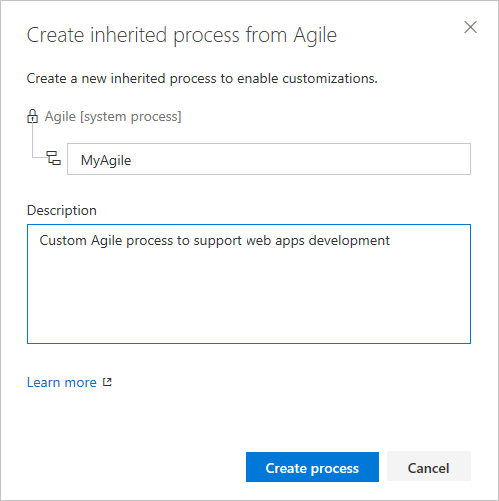
Přidání nebo úprava pole
Uzamčená ![]() a zděděná
a zděděná ![]() pole odpovídají polím zděděným ze systémového procesu. Uzamčená pole není možné přizpůsobit. Některé možnosti zděděných polí můžete přizpůsobit. Pole, která přidáte do procesu, můžete plně přizpůsobit.
pole odpovídají polím zděděným ze systémového procesu. Uzamčená pole není možné přizpůsobit. Některé možnosti zděděných polí můžete přizpůsobit. Pole, která přidáte do procesu, můžete plně přizpůsobit.
Začněte tím, že zvolíte zděděný proces a pak zvolíte wit, který chcete přizpůsobit.
Pokud chcete přidat pole, zvolte
 (ikona Nové pole ).
(ikona Nové pole ).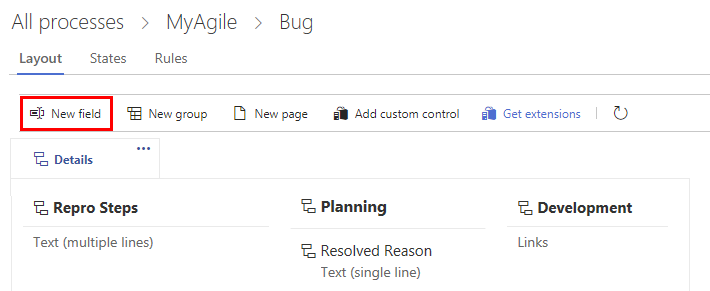
V dialogovém okně, které se otevře, zvolte typ pole, které chcete přidat. Další informace najdete v těchto článcích:
Pokud chcete upravit existující pole, můžete použít tyto možnosti:
Přidání nebo úprava pravidla pro typ pracovní položky
Přidáte pravidla pro podporu konkrétních pracovních postupů a obchodních případů použití. Pravidla umožňují vymazat hodnotu pole, zkopírovat hodnotu do pole a použít hodnoty na základě závislostí mezi hodnotami různých polí.
Pokud chcete přidat pravidlo, zvolte zděděný proces, typ pracovní položky, zvolte Pravidla a pak zvolte Nové pravidlo.
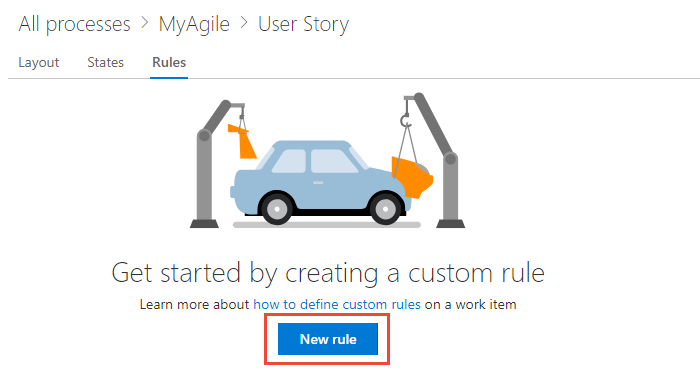
Další informace najdete v tématu Pravidla a vyhodnocení pravidel.
Přidání nebo úprava typů pracovních položek
Různé pracovní položky se používají k plánování a sledování různých typů práce. Hlavním důvodem přidání vlastní pracovní položky je přizpůsobení stavu webového formuláře a pracovního postupu tak, aby vyhovovaly konkrétním obchodním případům použití.
Začněte tím, že zvolíte zděděný proces a pak zvolíte položku WIT, kterou chcete přizpůsobit.
Na stránce Typy pracovních položek zvolte
 typ Nová pracovní položka.
typ Nová pracovní položka.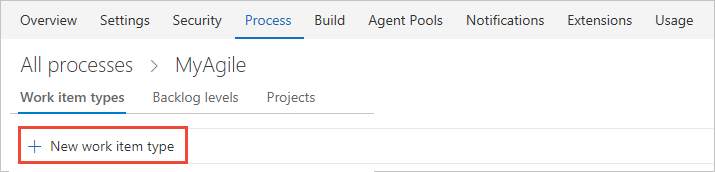
Pojmenujte WIT a volitelně zadejte popis, ikonu a barvu. Zadaná ikona a barva se zobrazí na celém webovém portálu, a to i ve formuláři pracovní položky a v případě, že se přidružené pracovní položky zobrazí v backlogu, tabulích, výsledcích dotazu a dalších.
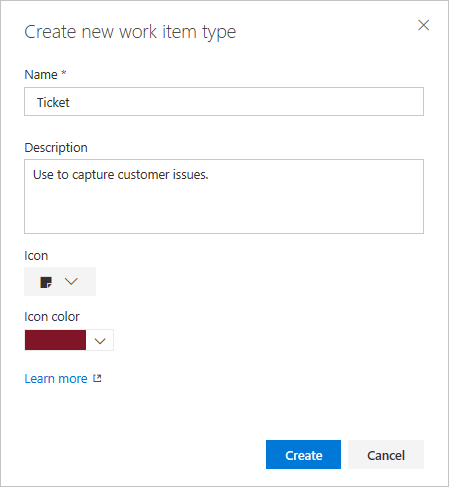
Kliknutím na Vytvořit uložte soubor.
Teď můžete do wit přidávat pole nebo ho můžete přizpůsobit následujícími způsoby:
Úprava pracovního postupu typu pracovní položky
Stavy pracovního postupu umožňují sledovat stav pracovní položky při jejím přesunu z nové položky na dokončenou.
Pokud chcete upravit pracovní postup, zvolte zděděný proces, wit a potom stránku States (Stavy ).
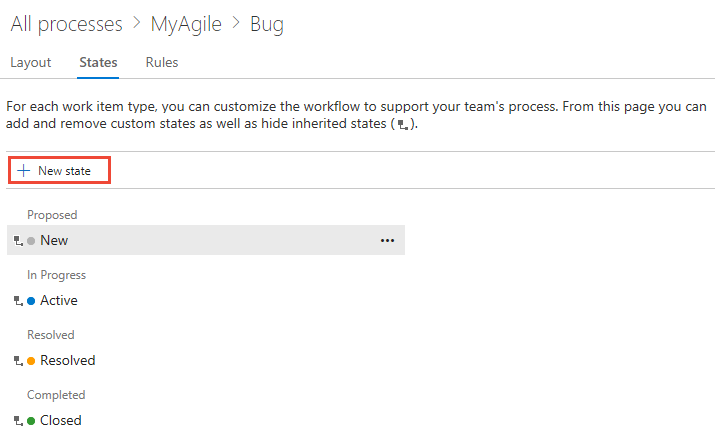
Pracovní postup můžete upravit následujícími způsoby:
Přidání vlastního ovládacího prvku
Vlastní ovládací prvky poskytují další funkce formuláře pracovní položky.
Pokud chcete přidat vlastní ovládací prvek, zvolte zděděný proces, wit a pak Přidat vlastní ovládací prvek.
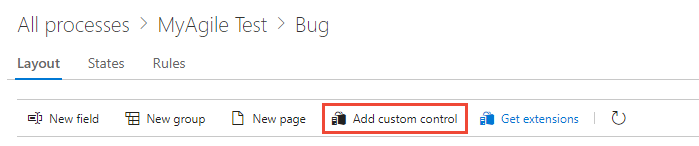
Další informace najdete v tématu Přidání rozšíření a vlastních ovládacích prvků k typu pracovní položky.
Přidání rozšíření k typu pracovní položky
Rozšíření je instalovatelná jednotka, která do projektu přispívá novými funkcemi.
Poznámka
Rozšíření group a page se automaticky přidají do všech wit pro všechny procesy, systémové i zděděné . Můžete zvolit skrytí rozšíření pro vybrané wit v rámci zděděného procesu.
Pokud chcete k typu pracovní položky přidat rozšíření, zvolte zděděný proces wit a pak zvolte Získat rozšíření.
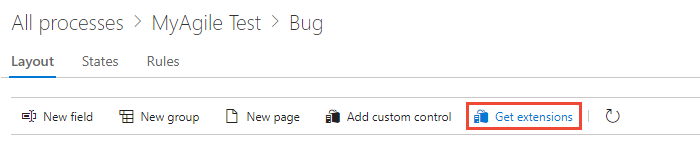
Vyberte rozšíření, které chcete přidat. Tady zvolíme kontrolní seznam pracovní položky.
Vyberte organizaci, do které ji chcete přidat, a zvolte Nainstalovat.
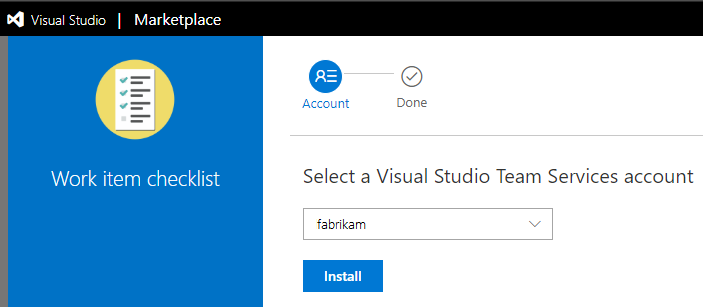
Rozšíření jsou k dispozici pro přidání do všech projektů a procesů.
Vraťte se k procesu a wit a ověřte, že umístění rozšíření je tam, kde ho chcete mít. Vyhledejte ho v dolní části prostředního sloupce a přetáhněte ho na požadované místo ve formuláři.
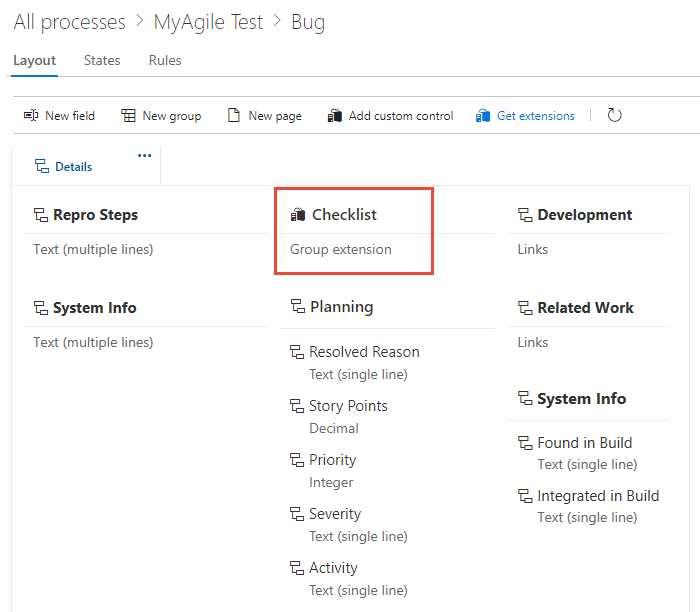
Úprava backlogu a panelů
Na úroveň backlogu můžete přidat další položky WIT nebo přidat další backlog portfolia. Jak je znázorněno níže, přidali jsme backlog portfolia třetí úrovně označený jako Iniciativy , který sleduje vlastní wit iniciativy , a přejmenovali jsme produktový backlog na Příběhy a lístky , což znamená, že sledujeme nejen uživatelské scénáře, ale také lístky zákazníků v produktovém backlogu.

Pokud chcete upravit konfiguraci backlogů a panelů, začněte výběrem zděděného procesu a pak zvolte stránku Backlog levels (Úrovně backlogu ).

Konfiguraci backlogu a panelu můžete upravit následujícími způsoby:
Ověření vlastního nastavení, které jste provedli
Doporučujeme vytvořit testovací projekt a použít u něj přizpůsobený zděděný proces, abyste ověřili provedené změny. Všechna přizpůsobení provedená v procesu se projeví okamžitě u všech projektů. Pokud chcete změny rozfázovat, můžete to udělat jedním ze dvou způsobů:
- Vytvoření testovacího projektu a kopie přizpůsobeného procesu
- Vytvoření testovací organizace a import nebo export procesu
Vytvoření testovacího projektu a kopie přizpůsobeného procesu
Otevřete stránku Všechny procesy a zvolte ... Místní nabídka pro proces, který chcete použít, a pak vyberte Nový týmový projekt.
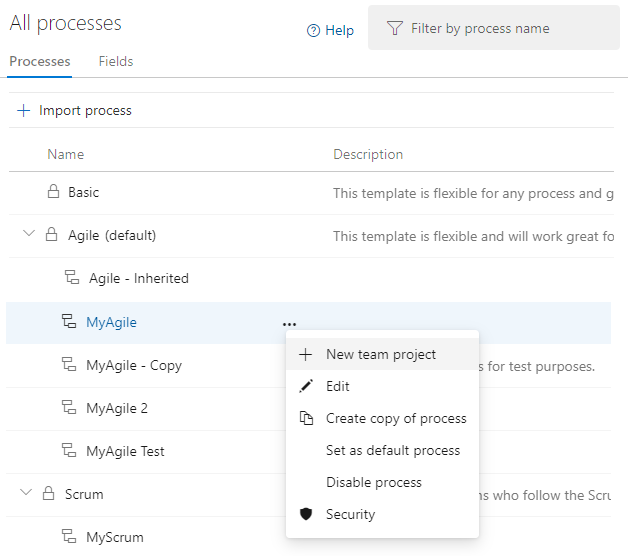
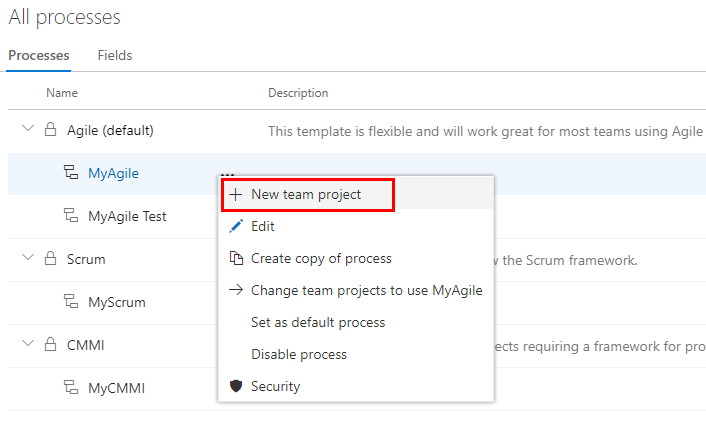
Otevře se stránka Vytvořit nový projekt. Vyplňte formulář. Další informace najdete v tématu Vytvoření projektu.
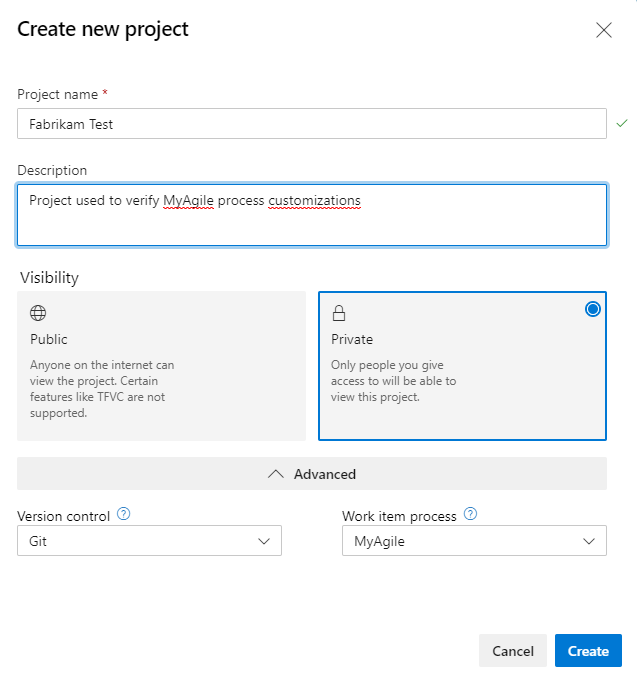
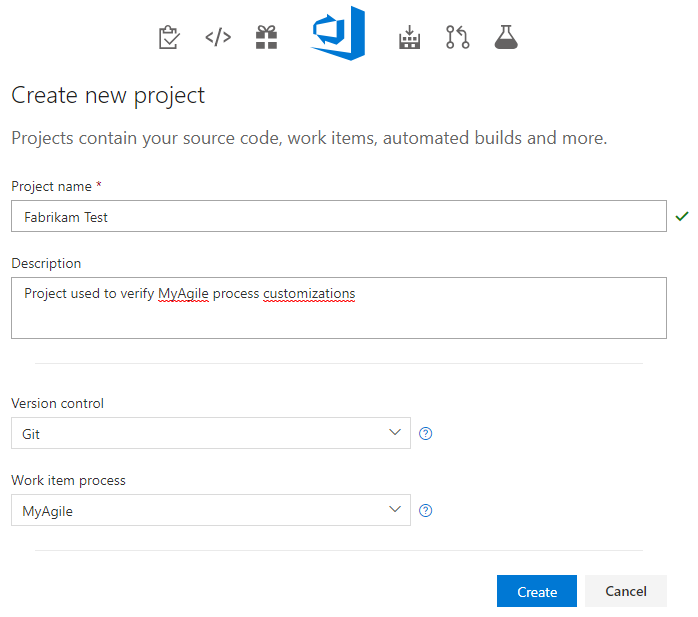
Otevřete stránku Pracovní>položky (kontext uživatele), zvolte Nová pracovní položka a vyberte pracovní položku, kterou jste přizpůsobili. Tady zvolíme Chybu.
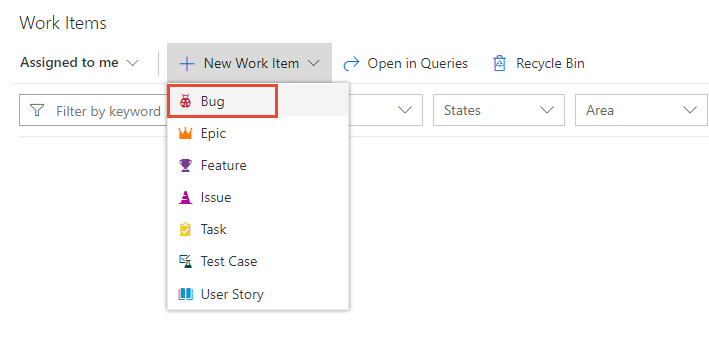
Ověřte, že se přidaná pole zobrazí ve formuláři. Všimněte si
 , že ikona (vykřičník) označuje, že pole je povinné.
, že ikona (vykřičník) označuje, že pole je povinné.
Vytvoření testovací organizace a import nebo export procesu
K ověření přizpůsobení zděděného procesu můžete použít také následující postup.
- Vytvořte testovací organizaci.
- Pomocí nástroje pro proces importu a exportu zkopírujte proces do testovací organizace.
- Ověřte přizpůsobení procesu v testovací organizaci.
- Znovu použijte nástroj pro proces importu/exportu k importu upraveného procesu do produkční organizace.
Použití přizpůsobeného procesu v projektu
Po ověření vlastního nastavení teď můžete tento proces použít u stávajícího projektu.
Tip
Při přizpůsobení wit se všechny projekty, které odkazují na zděděný proces, který upravujete, automaticky aktualizují tak, aby odrážely vlastní wity, které jste přidali. Pokud chcete zobrazit vlastní nastavení, aktualizujte webový prohlížeč.
Pro proces, který projekt aktuálně používá, zvolte počet projektů.
Tady otevřeme nabídku pro agilní výchozí proces.

Otevřete ... Místní nabídka pro projekt, který chcete změnit, a zvolte možnost Změnit proces .
Tady otevřeme nabídku pro MyFirstProject1.
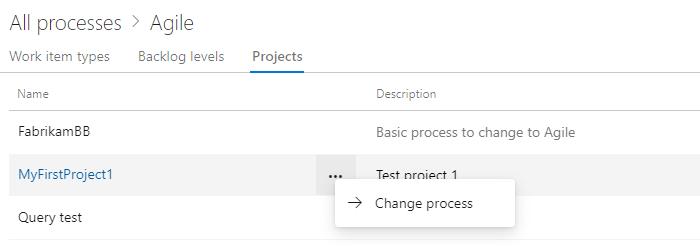
V dialogovém okně Změnit proces projektu zvolte proces z nabídky možností. A pak zvolte Uložit.
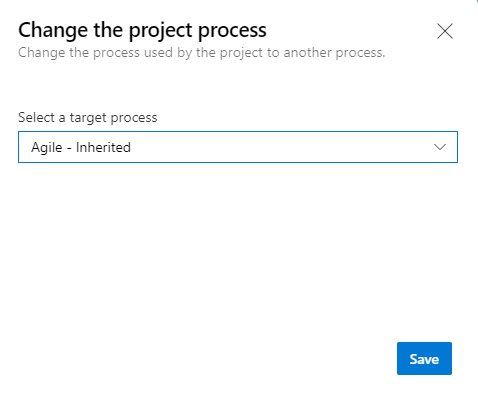
Otevřete ... Místní nabídka pro proces a zvolte Změnit týmové projekty... .
Tady otevřeme nabídku pro zděděný proces MyAgile.
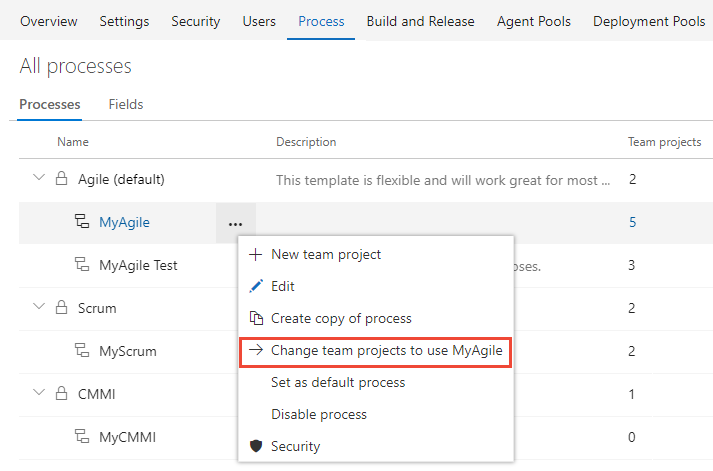
Zaškrtněte políčko u projektů, které chcete změnit, aby používaly agilní proces. Systém vypíše jenom ty projekty, které jsou platné pro aktuální proces.
Zde jsme se rozhodli použít agilní proces pro projekty Fabrikam Fiber A a Fabrikam Fiber. Ve sloupci Dostupné projekty se zobrazí pouze projekty vytvořené z agilního procesu nebo projekty, které dědí z agilního procesu.
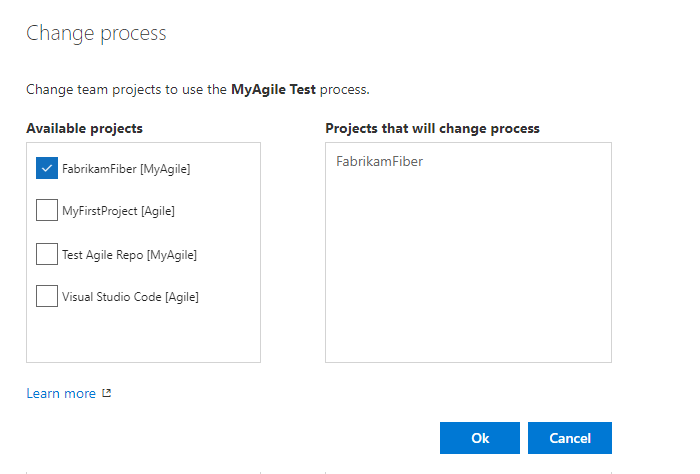
Po potvrzení správnosti projektů, které chcete změnit, zvolte OK.
Práce s procesy prostřednictvím kódu programu
Procesy definované pro organizaci můžete získat, vytvořit, aktualizovat a odstranit pomocí rozhraní REST API a procesů.
Související články
Mějte na paměti, že všechny projekty, které odkazují na zděděný proces, který upravujete, se automaticky aktualizují tak, aby obsahovaly vámi provedené úpravy.
Pokud chcete přizpůsobit jeden projekt, vždy začněte vytvořením zděděného procesu a změnou projektu tak, aby tento proces používal. Všechna přizpůsobení zděděného procesu se pak automaticky zobrazí pro migrovaný projekt.
Viz také:
Váš názor
Připravujeme: V průběhu roku 2024 budeme postupně vyřazovat problémy z GitHub coby mechanismus zpětné vazby pro obsah a nahrazovat ho novým systémem zpětné vazby. Další informace naleznete v tématu: https://aka.ms/ContentUserFeedback.
Odeslat a zobrazit názory pro